Scopri come pubblicare gli scambi firmati (SXG) utilizzando Web Packager.
Un Signed Exchange (SXG) è un meccanismo di pubblicazione che consente di autenticare l'origine di una risorsa indipendentemente dal modo in cui è stata pubblicata.
Le istruzioni riportate di seguito spiegano come configurare gli scambi firmati utilizzando
Web Packager. Sono incluse istruzioni sia per i certificati autofirmati sia per quelli CanSignHttpExchanges.
Pubblicare SXG utilizzando un certificato autofirmato
L'utilizzo di un certificato autofirmato per pubblicare gli SXG viene utilizzato principalmente per scopi dimostrativi e di test. Gli SXG firmati con un certificato autofirmato genereranno messaggi di errore nel browser se utilizzati al di fuori degli ambienti di test e non devono essere pubblicati per i crawler.
Prerequisiti
Per seguire queste istruzioni, devi avere installato openssl e Go nel tuo ambiente di sviluppo.
Genera un certificato autofirmato
Questa sezione spiega come generare un certificato autofirmato che può essere utilizzato con le piattaforme di scambio pubblicitario con firma.
Istruzioni
Genera una chiave privata.
openssl ecparam -out priv.key -name prime256v1 -genkeyLa chiave privata verrà salvata come file denominato
priv.key.Crea una richiesta di firma del certificato (CSR).
openssl req -new -sha256 -key priv.key -out cert.csr -subj '/O=Web Packager Demo/CN=example.com'Una richiesta di firma del certificato è un blocco di testo codificato che trasmette le informazioni necessarie per richiedere un certificato a un'autorità di certificazione(CA). Anche se non richiederai un certificato a un'autorità di certificazione, è comunque necessario creare una richiesta di firma del certificato.
Il comando riportato sopra crea una richiesta di firma del certificato per un'organizzazione
Web Packager Democon il nome comuneexample.com. Il nome comune deve essere il nome di dominio completo del sito che contiene i contenuti che vuoi pacchettizzare come SXG.In una configurazione SXG di produzione, si tratta di un sito di tua proprietà. Tuttavia, in un ambiente di test come quello descritto in queste istruzioni, può essere qualsiasi sito.
Crea un certificato con l'estensione
CanSignHttpExchanges.openssl x509 -req -days 90 -in cert.csr -signkey priv.key -out cert.pem -extfile <(echo -e "1.3.6.1.4.1.11129.2.1.22 = ASN1:NULL\nsubjectAltName=DNS:example.com")Questo comando utilizza la chiave privata e la CSR create nei passaggi 1 e 2 per creare il file del certificato
cert.pem. Il flag-extfileassocia il certificato all'estensione del certificatoCanSignHttpExchanges(1.3.6.1.4.1.11129.2.1.22è l'identificatore dell'oggetto per l'estensioneCanSignHttpExchanges). Inoltre, il flag-extfiledefinisce ancheexample.comcome Nome alternativo dell'oggetto.Se vuoi conoscere i contenuti di
cert.pem, puoi visualizzarli utilizzando il seguente comando:openssl x509 -in cert.pem -noout -textHai completato la creazione di chiavi e certificati privati. Nella sezione successiva avrai bisogno dei file
priv.keyecert.pem.
Configura il server Web Packager per i test
Prerequisiti
Installa Web Packager.
git clone https://github.com/google/webpackager.gitBuild
webpkgserver.cd webpackager/cmd/webpkgserver go build .webpkgserverè un file binario specifico all'interno del progetto Web Packager.Verifica che
webpkgserversia stato installato correttamente../webpkgserver --helpQuesto comando dovrebbe restituire informazioni sull'utilizzo di
webpkgserver. Se questo non funziona, un buon primo passaggio per la risoluzione dei problemi è verificare che il GOPATH sia configurato correttamente.
Istruzioni
Vai alla directory
webpkgserver(potresti trovarti già in questa directory).cd /path/to/cmd/webpkgserverCrea un file
webpkgsever.tomlcopiando l'esempio.cp ./webpkgserver.example.toml ./webpkgserver.tomlQuesto file contiene le opzioni di configurazione per
webpkgserver.Apri
webpkgserver.tomlcon un editor a tua scelta e apporta le seguenti modifiche:- Modifica la riga
#AllowTestCert = falseinAllowTestCert = true. - Modifica la riga
PEMFile = 'path/to/your.pem'in modo che rifletta il percorso del certificato PEMcert.pemche hai creato. Non modificare la riga che menzionaTLS.PEMFile: si tratta di un'opzione di configurazione diversa. - Modifica la riga
KeyFile = 'priv.key'in modo che rifletta il percorso della chiave privatapriv.keyche hai creato. Non modificare la riga che fa riferimento aTLS.KeyFile, si tratta di un'opzione di configurazione diversa. - Modifica la riga
#CertURLBase = '/webpkg/cert'inCertURLBase = 'data:'.CertURLBaseindica la posizione di pubblicazione del certificato SXG. Queste informazioni vengono utilizzate per impostare il parametrocert-urlnell'intestazioneSignaturedell'SXG. Negli ambienti di produzione,CertURLBaseviene utilizzato come segue:CertURLBase = 'https://mysite.com/'. Tuttavia, per i test locali,CertURLBase = 'data:'può essere utilizzato per indicare awebpkgserverdi utilizzare un URL di dati per inserire il certificato in linea nel campocert-url. Per i test locali, questo è il modo più pratico per pubblicare il certificato SXG. - Modifica la riga
Domain = 'example.org'in modo che rifletta il dominio per cui hai creato un certificato. Se hai seguito alla lettera le istruzioni riportate in questo articolo, questo valore dovrebbe essere modificato inexample.com.webpkgserverrecupererà i contenuti solo dal dominio indicato dawebpkgserver.toml. Se provi a recuperare pagine da un dominio diverso senza aggiornarewebpkgserver.toml, nei log diwebpkgserververrà visualizzato il messaggio di erroreURL doesn't match the fetch targets.
Facoltativo
Se vuoi attivare o disattivare il precaricamento delle risorse secondarie, le seguenti opzioni di configurazione
webpkgserver.tomlsono pertinenti:Per fare in modo che
webpkgserverinserisca direttive per il precaricamento delle risorse secondarie di stili e script come SXG, modifica la riga#PreloadCSS = falseinPreloadCSS = true. Inoltre, modifica la riga#PreloadJS = falseinPreloadJS = true.In alternativa all'utilizzo di questa opzione di configurazione, puoi aggiungere manualmente intestazioni
Link: rel="preload"e tag<link rel="preload">al codice HTML di una pagina.Per impostazione predefinita,
webpkgserversostituisce i tag<link rel="preload">esistenti con i tag<link>equivalenti necessari per recuperare questi contenuti come SXG. In questo modo,webpkgserverimposterà le direttiveallowed-alt-sxgeheader-integrityin base alle esigenze. Gli autori HTML non devono aggiungerle manualmente. Per aggiustare questo comportamento e mantenere i precaricamenti esistenti non SXG, imposta#KeepNonSXGPreloads (default = false)suKeepNonSXGPreloads = true. Tieni presente che l'attivazione di questa opzione potrebbe rendere SXG non idoneo per la cache SXG di Google in base a questi requisiti.
- Modifica la riga
Avvia
webpkgserver../webpkgserverSe il server è stato avviato correttamente, dovresti vedere i seguenti messaggi di log:
shell Listening at 127.0.0.1:8080 Successfully retrieved valid OCSP. Writing to cache in /private/tmp/webpkgI messaggi di log potrebbero avere un aspetto leggermente diverso. In particolare, la directory utilizzata da
webpkgserverper memorizzare nella cache i certificati varia in base al sistema operativo.Se non vedi questi messaggi, un buon primo passaggio per la risoluzione dei problemi è verificare
webpkgserver.toml.Se aggiorni
webpkgserver.toml, devi riavviarewebpkgserver.Avvia Chrome utilizzando il seguente comando:
shell /Applications/Google\ Chrome.app/Contents/MacOS/Google\ Chrome \ --user-data-dir=/tmp/udd \ --ignore-certificate-errors-spki-list=`openssl x509 -noout -pubkey -in cert.pem | openssl pkey -pubin -outform der | openssl dgst -sha256 -binary | base64`Questo comando indica a Chrome di ignorare gli errori del certificato associati a
cert.pem. Ciò consente di testare gli SXG utilizzando un certificato di test. Se Chrome viene avviato senza questo comando, l'ispezione dell'SXG in DevTools mostrerà l'erroreCertificate verification error: ERR_CERT_INVALID.Nota:
Potresti dover modificare questo comando in base alla posizione di Chrome sul tuo computer e alla posizione di
cert.pem. Se hai eseguito correttamente questa operazione, dovresti visualizzare un avviso sotto la barra degli indirizzi. L'avviso dovrebbe essere simile a questo:You are using an unsupported command-line flag: --ignore-certificate-errors-spki-list=9uxADcgc6/ho0mJLRMBcOjfBaN21k0sOInoMchr9CMY=.Se l'avviso non include una stringa hash, non hai indicato correttamente la posizione del certificato SXG.
Apri la scheda Rete di DevTools, quindi visita il seguente URL:
http://localhost:8080/priv/doc/https://example.com.Viene inviata una richiesta all'istanza
webpackagerin esecuzione suhttp://localhost:8080per un SXG contenente i contenuti dihttps://example.com./priv/doc/è l'endpoint API predefinito utilizzato dawebpackager.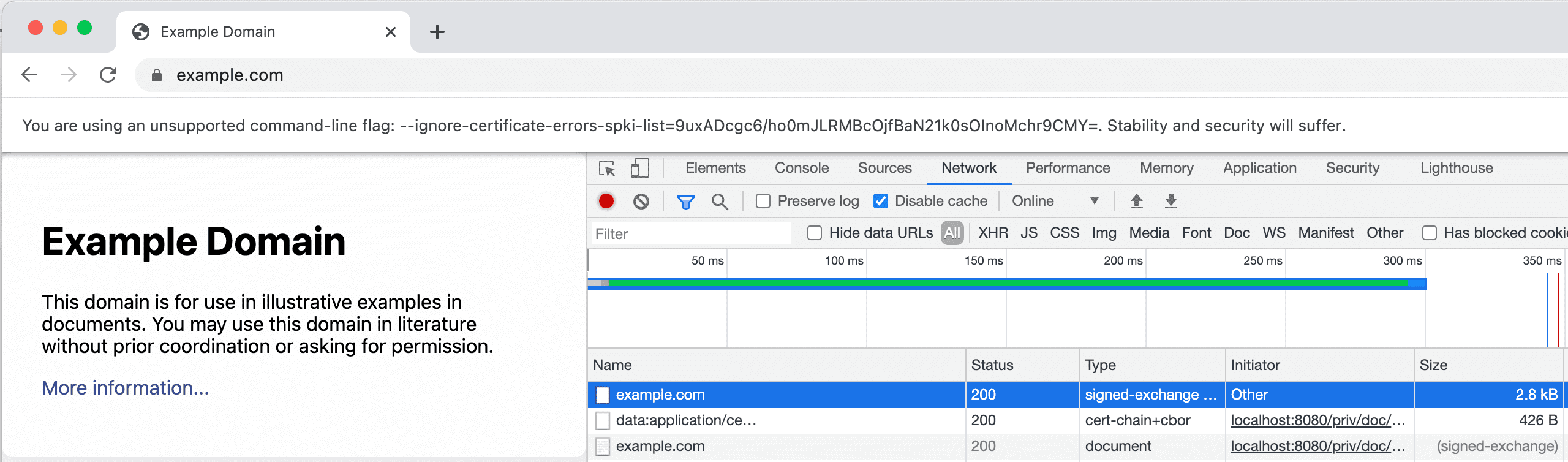
Nella scheda Rete sono elencate le seguenti risorse:
- Una risorsa di tipo
signed-exchange. Questo è l'SXG. - Una risorsa di tipo
cert-chain+cbor. Questo è il certificato SXG. I certificati SXG devono utilizzare il formatoapplication/cert-chain+cbor. - Una risorsa di tipo
document. Questi sono i contenuti pubblicati tramite SXG.
Se non vedi queste risorse, prova a svuotare la cache del browser, quindi carica di nuovo
http://localhost:8080/priv/doc/https://example.com.Fai clic sulla scheda Anteprima per visualizzare ulteriori informazioni sull'exchange firmato e sulla relativa firma.
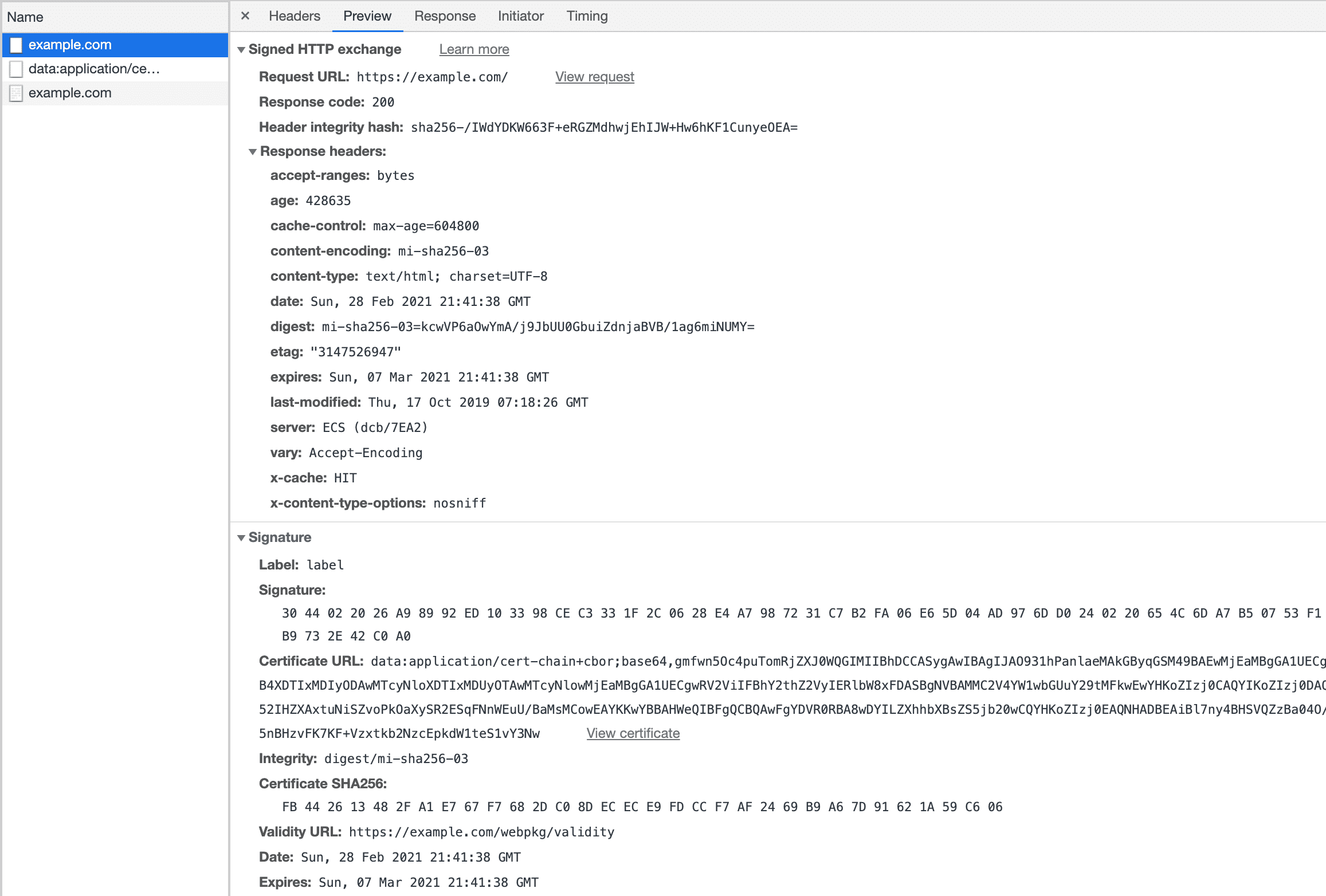
- Una risorsa di tipo
Pubblicare piattaforme di scambio pubblicitario con firma utilizzando un certificato CanSignHttpExchanges
Le istruzioni riportate in questa sezione spiegano come pubblicare gli SXG utilizzando un
CanSignHttpExchanges. L'utilizzo in produzione degli SXG richiede un
certificato CanSignHttpExchanges.
Per brevità, queste istruzioni sono scritte presupponendo che tu comprenda i concetti discussi nella sezione Configurare Signed Exchange utilizzando un certificato autofirmato.
Prerequisiti
Hai un certificato
CanSignHttpExchanges. In questa pagina sono elencate le CA che offrono questo tipo di certificato.Se non hai un certificato, puoi configurare webpkgserver in modo che recuperi automaticamente i certificati dall'autorità di certificazione. Puoi seguire le istruzioni su cosa inserire in
webpkgserver.tomlin questa pagina.Sebbene non sia un requisito, è vivamente consigliato eseguire
webpkgserverdietro un edge server. Se non utilizzi un edge server, dovrai configurare le opzioniTLS.PEMFileeTLS.KeyFileinwebpkgserver.toml. Per impostazione predefinita,webpkgserverviene eseguito tramite HTTP. Tuttavia, i certificati SXG devono essere pubblicati tramite HTTPS per essere considerati validi dal browser. La configurazione diTLS.PEMFileeTLS.KeyFileconsente awebpkgserverdi utilizzare HTTPS e quindi di inviare il certificato SXG direttamente al browser.
Istruzioni
Crea un file PEM concatenando il certificato SXG del tuo sito seguito dal certificato CA del tuo sito. Ulteriori istruzioni su questo argomento sono disponibili qui.
PEM è un formato di file comunemente utilizzato come "contenitore" per l'archiviazione di più certificati.
Crea un nuovo file
webpkgsever.tomlcopiando l'esempio.cp ./webpkgserver.example.toml ./webpkgserver.tomlApri
webpkgserver.tomlcon l'editor che preferisci e apporta le seguenti modifiche:- Modifica la riga
PEMFile = cert.pemin modo che rifletta la posizione del file PEM contenente la catena di certificati completa. - Modifica la riga
KeyFile = 'priv.key'in modo che rifletta la posizione della chiave privata corrispondente al file PEM. - Modifica la riga
Domain = 'example.org'in base al tuo sito. - (Facoltativo) Per fare in modo che
webpkgserverrinnovi automaticamente il certificato SXG ogni 90 giorni (45 giorni per Google), configura le opzioni nella sezione[SXG.ACME]diwebpkgserver.toml. Questa opzione si applica solo ai siti con un account ACME di DigiCert o Google configurato.
- Modifica la riga
Configura il server edge per inoltrare il traffico all'istanza
webpkgserver.Esistono due tipi principali di richieste gestite da
webpkgserver: richieste per gli SXG (pubblicate dall'endpoint/priv/doc/) e richieste per il certificato SXG (pubblicate dall'endpoint/webpkg/cert/). Le regole di riscrittura dell'URL per ciascuno di questi tipi di richiesta variano leggermente. Per maggiori informazioni, consulta Eseguire il servizio in un edge server front-end.Nota:
Per impostazione predefinita,
webpkgserverserve il certificato SXG all'indirizzo/webpkg/cert/$CERT_HASH, ad esempio/webpkg/cert/-0QmE0gvoedn92gtwI3s7On9zPevJGm5pn2RYhpZxgY. Per generare$CERT_HASH, esegui il seguente comando:shell openssl base64 -in cert.pem -d | openssl dgst -sha256 -binary | base64 | tr /+ _- | tr -d =


